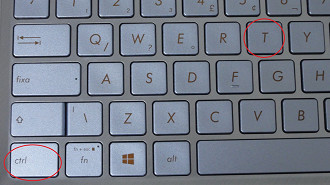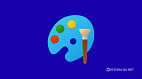Os atalhos de teclado podem tornar as ações muito mais rápidas durante o trabalho no computador. Mesmo contando com um mouse com alta sensibilidade para uma movimentação ágil do cursor, o pressionar de teclas ainda pode ser consideravelmente mais rapido. Pensando nisso, listei 6 atalhos de teclado que uso todos os dias em meu PC Windows.
7 atalhos de teclado que mais uso no dia a dia no Windows
- 1 - Ctrl + Tab (alternar entre guias no navegador)
- 2 - Windows + D (minimizar todas as janelas)
- 3 - Windows + E (abrir o Explorador de Arquivos)
- 4 - Ctrl + seta para direita ou esquerda (para pular palavras inteiras ao editar textos)
- 5 - Windows + Shift + S (abrir o aplicativo Ferramenta de Captura)
- 6 - Ctrl + L ou Alt + D (selecionar a barra de endereços do navegador ou do Explorador de Arquivos)
- 7 - "Ctrl + T" (abrir novas guias no navegador)
1 - Ctrl + Tab (alternar entre guias no navegador)
Para alternar entre as guias (abas) do seu navegador (exemplo: Chrome, Firefox, Edge) da esquerda para a direita, aperte as teclas "Ctrl + Tab". Caso você utilize muitas abas, você pode acelerar a velocidade de alternância de uma guia para outra pressionando mantendo pressionadas as teclas mencionadas por 2 segundos.

Se quiser voltar algumas abas, indo da direita para a esquerda, basta apertar as teclas "Ctrl+Shift", mantê-las pressionadas e dar toques rápidos na tecla "Tab".
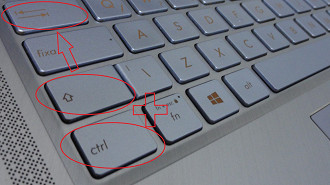
2 - Windows + D (minimizar todas as janelas)
Por vezes, há inúmeras janelas abertas de diversos programas ou do Explorador de Arquivos do Windows. Para minimizar todas elas de uma vez, aperte as teclas "Windows+D", conforme mostra a imagem abaixo.
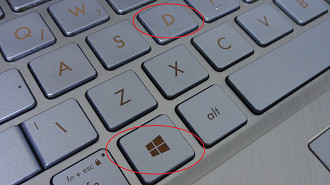
3 - Windows + E (abrir o Explorador de Arquivos)
O Explorador de Arquivos é aquela janela que permite ao usuário navegar pelas pastas no PC Windows. Ele facilita o acesso rápido a arquivos através de sua coluna do lado esquerdo e da barra de endereço no topo. Para abri-lo rapidamente, basta apertar as teclas "Windows + E".
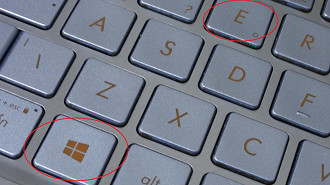
4 - Ctrl + seta para direita ou esquerda (para pular palavras inteiras ao editar textos)
Ao escrever um texto, seja no Microsoft Word ou em alguma rede social, é possível pular palavras inteiras para facilitar a edição de uma palavra específica do parágrafo ao invés de utilizar as setas direita e esquerda para saltar letras. Para fazer isso, aperte as teclas "Ctrl + seta direita ou esquerda".
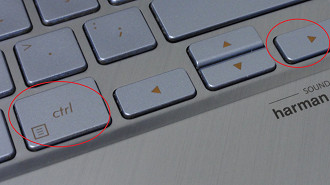
5 - Windows + Shift + S (abrir o aplicativo Ferramenta de Captura)
Muitos utilizam a tecla "print screen" (abreviada como "prt sc"), mas essa é a pior maneira de realizar uma captura de tela para salvar uma imagem exibida no monitor do PC. A melhor forma de fazer isso é através do aplicativo "Ferramenta de Captura" [1] pressionando as teclas "Windows + Shift + S".
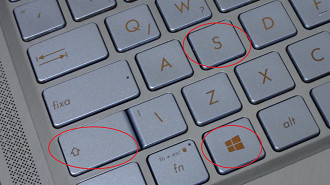
Ao abrir o app Ferramenta de Captura, a tela irá escurecer e você deverá clicar com o botão direito do mouse, mantendo-o pressionado para selecionar uma área da tela. Desta forma, será salvo somente a área que você delimitou na imagem exibida no monitor do PC.
6 - Ctrl + L ou Alt + D (selecionar a barra de endereços do navegador ou do Explorador de Arquivos)
Para selecionar rapidamente a barra de endereços do navegador (exemplo: Chrome, Firefox, Edge) ou do Explorador de Arquivos [2], você pode pressionar as teclas "Ctrl + L" ou as teclas "Alt + D".
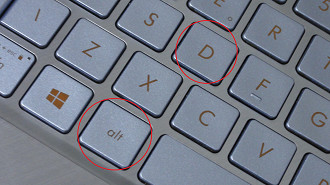
7 - "Ctrl + T" (abrir novas guias no navegador)
Para abrir uma nova guia (aba) no navegador (exemplo: Chrome, Firefox, Edge), pressione as teclas "Ctrl + T".